PS如何改变图片背景?
溜溜自学 平面设计 2022-10-27 浏览:416
大家好,我是小溜,在PS中,我们能够对图片背景进行更改操作,但很多小伙伴都对此不了解,那么为了能给大家带来帮助,下面小溜就为大家演示下方法。
想学习更多的“PS”教程吗?点击这里前往观看溜溜自学网免费试听课程>>
工具/软件
硬件型号:惠普(HP)暗影精灵8
系统版本:Windows7
所需软件:PS CS6
方法/步骤
第1步
打开PS软件,点击“文件”,“打开”需要变换的图片和背景。对图片和背景都可以先复制一份。
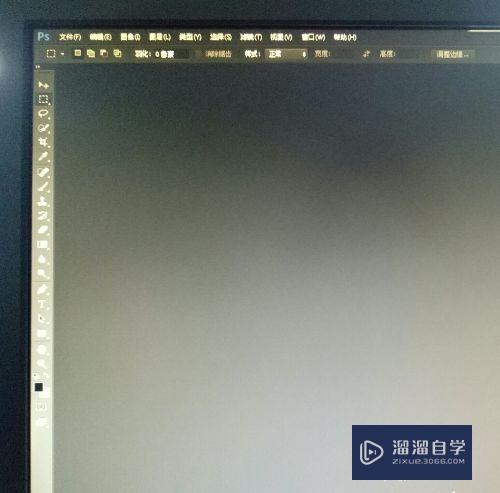
第2步
选择最左边竖栏中的魔棒工具,点击图片中想要替换的背景,如果想换掉的背景没有选完,则在没有选到的背景上同时按shift键和左键点击,则想要换掉的背景都被选中。

第3步
进入背景图片,用矩形选框工具选中背景,再复制。然后进入想换背景的图片,在“编辑”中选择“选择性粘贴”,选择“贴入”,则背景贴入图片。
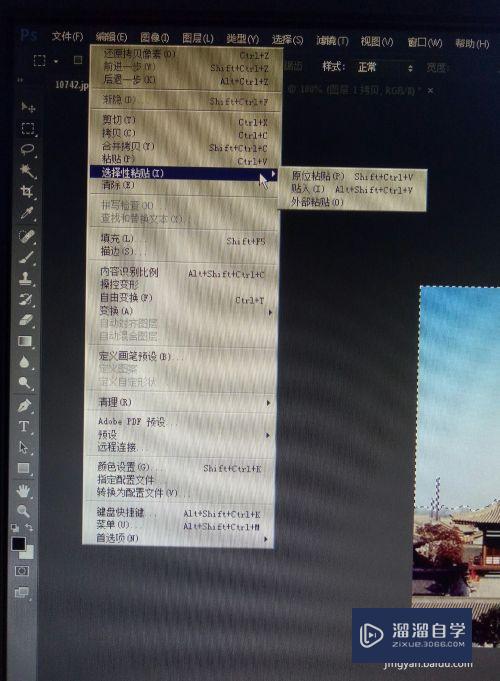
第4步
改变背景的大小,选择“编辑”中的“自由变换”,改变背景图片的大小。
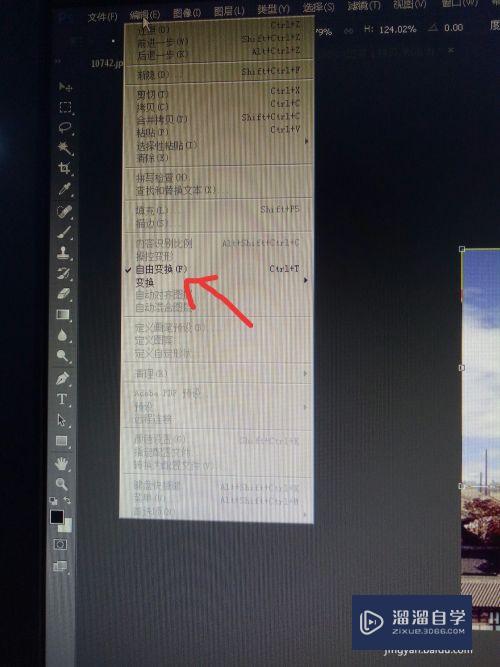
第5步
若想虚化背景,则点击“滤镜”中的“模糊”,选择“高斯模糊”,调整半径,然后点击“确定”。
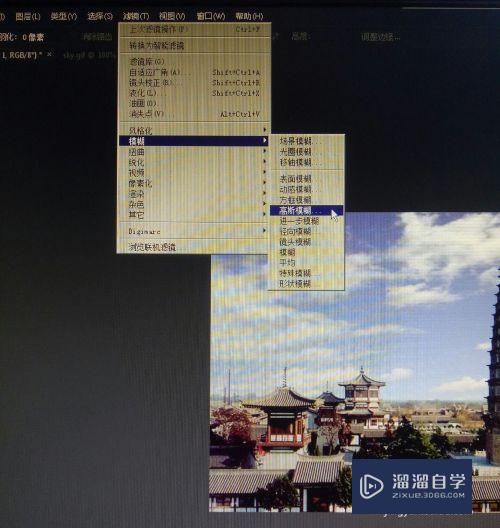
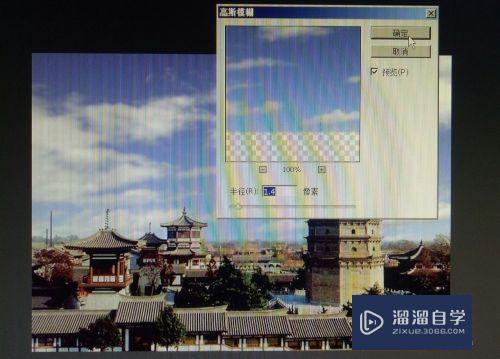
第6步
最后保存,点击“文件”中的“存储为”,保存到桌面。
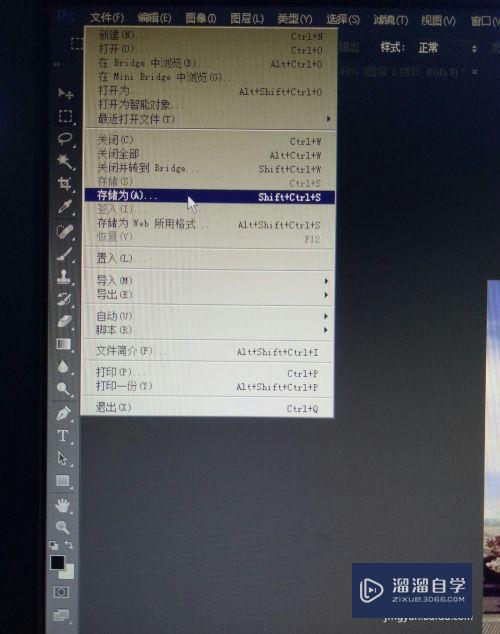
注意/提示
好啦,本次小溜为大家分享的“PS如何改变图片背景?”就到这里啦,如果恰好对你有用的话记得点赞哦!本站会持续分享更多实用的内容,以及相关的学习课程,需要的朋友快多多支持溜溜自学吧!
相关文章
距结束 05 天 09 : 32 : 16
距结束 00 天 21 : 32 : 16
首页






